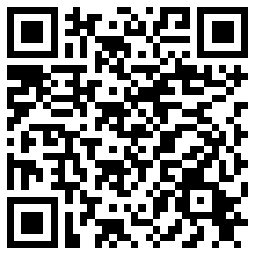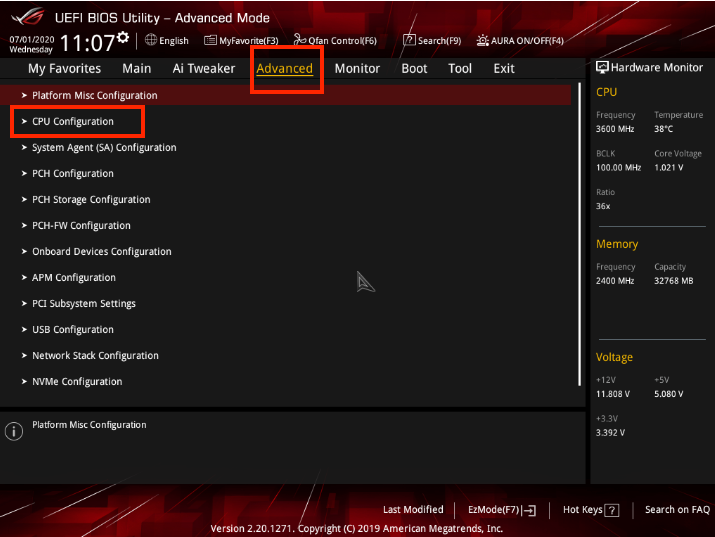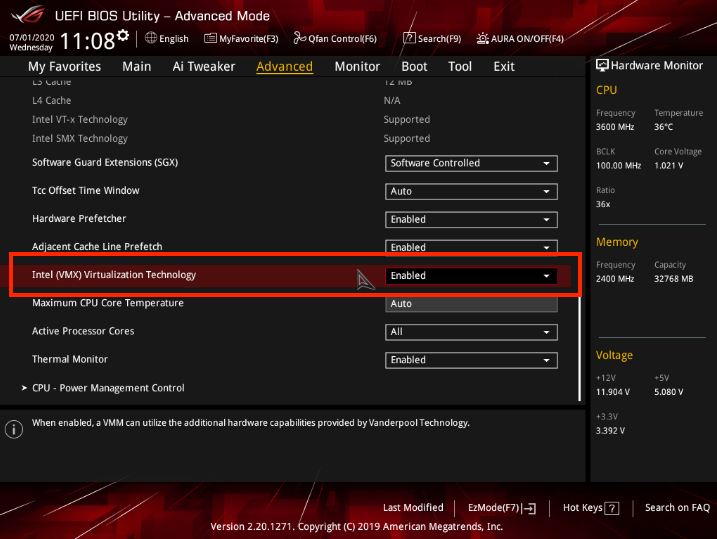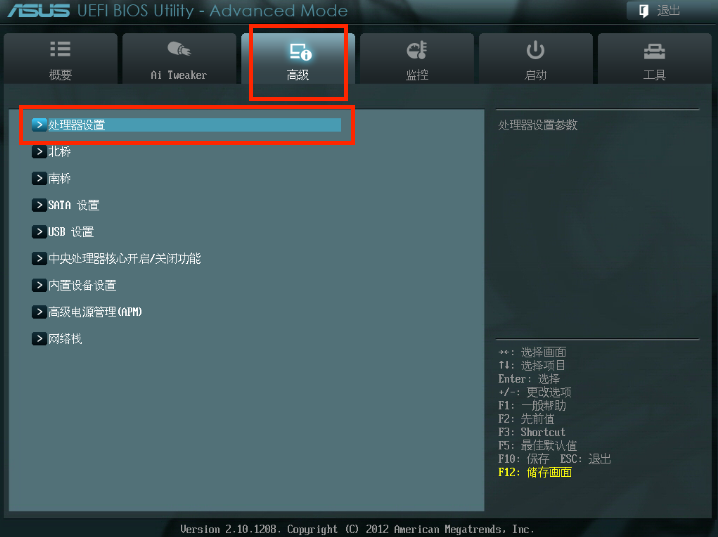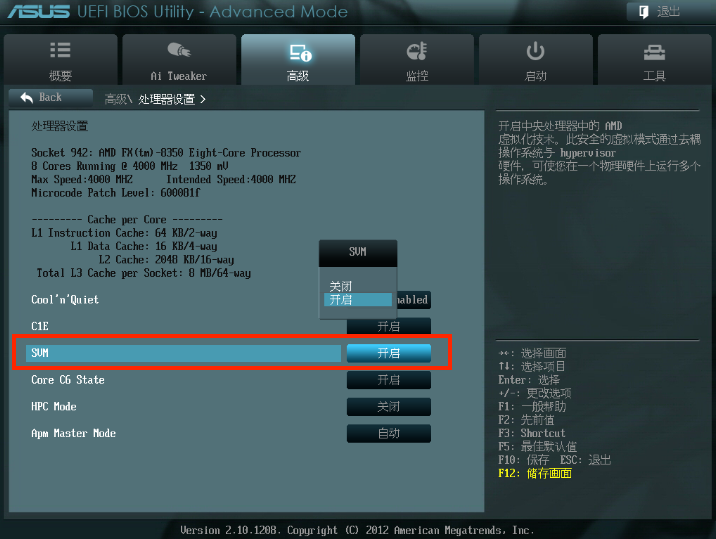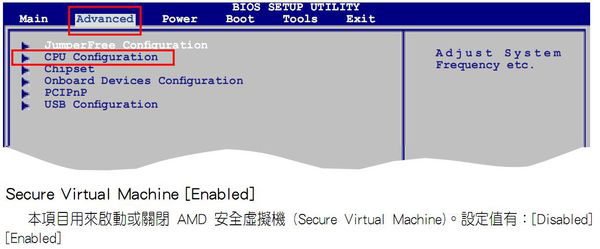| 华硕(ASUS)电脑、主板开启VT的方法 | 您所在的位置:网站首页 › 关于电脑主板型号的识别标准 › 华硕(ASUS)电脑、主板开启VT的方法 |
华硕(ASUS)电脑、主板开启VT的方法
|
华硕(ASUS)电脑、主板开启VT的方法,手机扫码操作更方便:
第一步,重启电脑,进入BIOS 屏幕亮起后不断按下“Del”或者”F2“键进入BIOS页面,开机速度太快无法进入BIOS怎么办?
第二步,在菜单中找到VT选项并开启,不同型号的主板,BIOS界面不相同,VT的叫法也不相同 情况一: 1、华硕主板进入BIOS页面后,需先按F7,进入进阶模式如下图; 2、进入“Advanced Mode”——“Advanced(高级)”——“CPU Configuration(CPU设置)”——拉到最底部找到“Intel Virtual Technology(虚拟化技术)”选项,把“Disabled(禁用)”修改为“Enabled(启用)” 3、然后按保存键F10 保存并退出 (Save & Exit),VT就成功开启啦!模拟器依然显示VT未开启怎么办?
情况二: 1、华硕主板进入BIOS页面后,需先按F7,进入进阶模式如下图; 2、找到“高级(Advanced)”——“处理器设置( CPU Configuration)"—— “SVM”选项,把“Disabled(关闭)”修改为“Enabled(开启)” 3、然后按保存键F10 保存并退出 (Save & Exit),VT就成功开启啦!模拟器依然显示VT未开启怎么办?
情况三: 1、华硕主板进入BIOS页面后,需先按F7,进入进阶模式如下图; 2、找到“Advanced”——“CPU Configuration”——“Secure Virtual Machine” 选项(或SVM Mode),把“Disabled”修改为“Enabled”; 3、然后按保存键F10 保存并退出 (Save & Exit),VT就成功开启啦!模拟器依然显示VT未开启怎么办?
特别强调:部分用户可能按照教程找不到“Intel(R) Virtualization Technology”选项,那么可以前往不同的顶部菜单栏根据关键词“Virtual”、“Virtualization”、“VT-X”、“SVM”、“虚拟化技术“,来找到VT设置。 |
【本文地址】